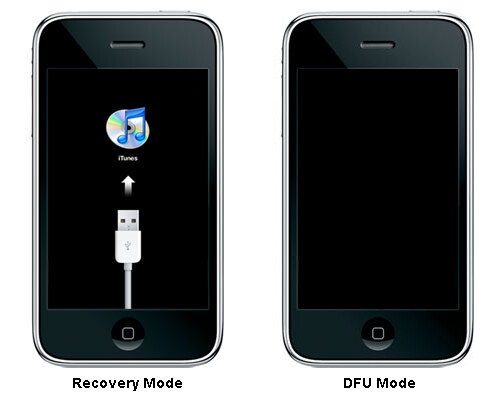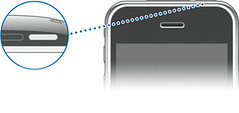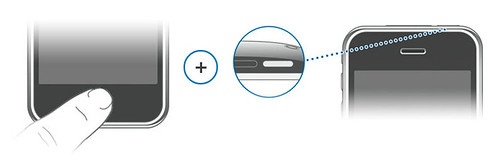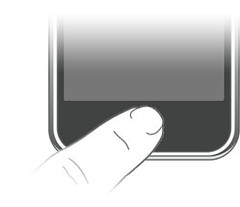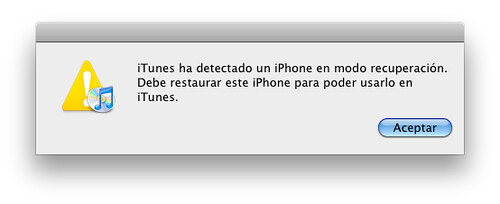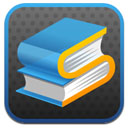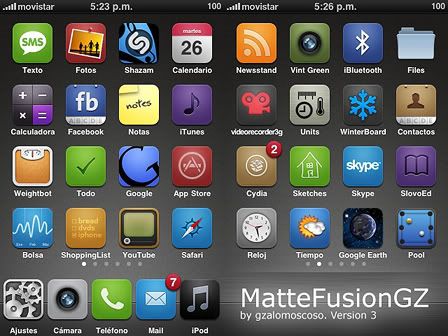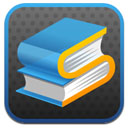 Stanza
Stanza es un lector de e-books gratuito, muy eficaz y con soporte tanto para Mac y Windows como para
iPhone (y iPod Touch).
Añadir libros a nuestra biblioteca de Stanza en el iPhone no es una tarea intuitiva, aunque sí muy sencilla sabiendo cómo.
Vamos a ver como añadir libros en unos pequeños pasos.
Lo primero que debemos tener en cuenta es que necesitaremos disponer de una conexión WiFi para transferir los libros desde el ordenador al iPhone (no se puede mediante conexión USB).
Y por otro lado, la aplicación
Stanza en nuestro iPhone y en nuestro
ordenador.
- Abrimos Stanza en el ordenador, y chequeamos que en el menú Tools esté marcada la opción Enable Sharing.
- Ahora desde el menú File > Open File seleccionamos el e-book que queremos agregar al iPhone. Puedes repetir este paso y abrir tantos e-books al mismo tiempo como desees, cada uno se abrirá en una ventana diferente.
- Una vez que tengas abiertos en tu ordenador los e-books que quieras pasar, vamos al iPhone. Abrimos la app Stanza, y vamos al apartado Obtener libros > Compartir. Ahí veremos una opción llamada: Books on nombre_de_tu_ordenador.
- Pinchamos ahí y aparecerá la lista de libros abiertos en el Stanza del ordenador. Vamos seleccionando cada libro y pinchamos después en Download. Habrá que hacerlo uno a uno.
- ¡Y ya está! Ya puedes disfrutar de tus libros electrónicos en tu iPhone o iPod Touch.
Ahora ya puedes cerrar la aplicación del ordenador y editar, si quieres, los datos del libro (título, autor y portada) desde el iPhone.
Stanza es una aplicación gratuita de la appstore. Y es muy interesante para la lectura de ebooks. Yo la vengo usando desde hace tiempo y me va de maravilla.
Para pasar los libros de tu PC al iPod (veo que ya tienes instalado el necesario stanza desktop en tu PC), debes seleccionar en Stanza Desktop la opción Tools > Enable Sharing, y en Stanza del iPodTouch tienes que acceder a Shared Books. Allí te detecta automáticamente los libros que has seleccionado de los que tienes en tu PC.
Conecto el iPod al PC vía USB y abro la aplicación stanza del ipod. En el PC activo también stanza desktop y pico en "archivo" y luego en "open file" para seleccionar un ebook de los que previamente tengo archivados en mi PC.
Una vez que ya se ha descargado el libro en stanza desktop voy al apartado"libros compartidos" de la aplicación stanza del iPod y verás que en "Books on ......" (aquí aparece el indicativo de tu PC) tienes ya el libro bajado.